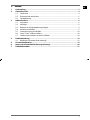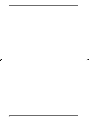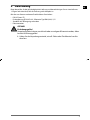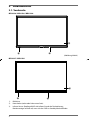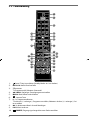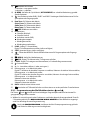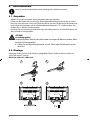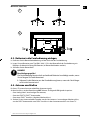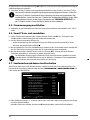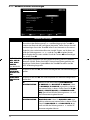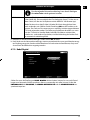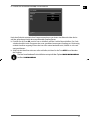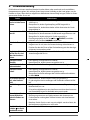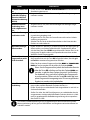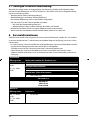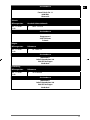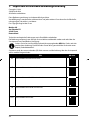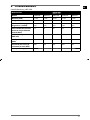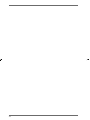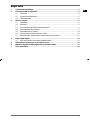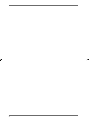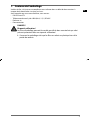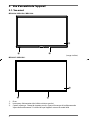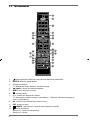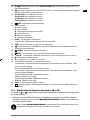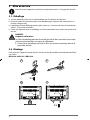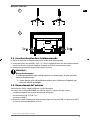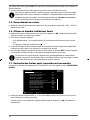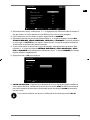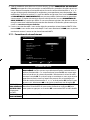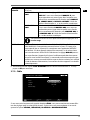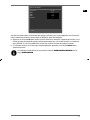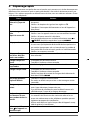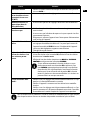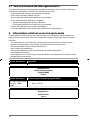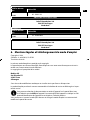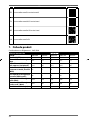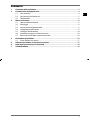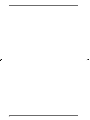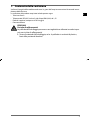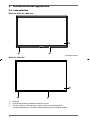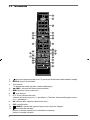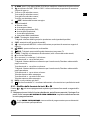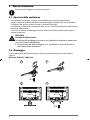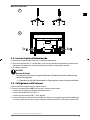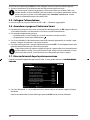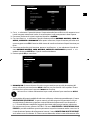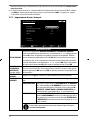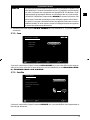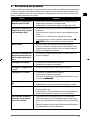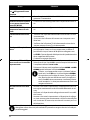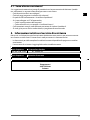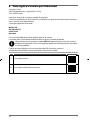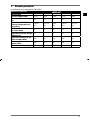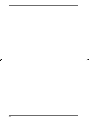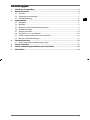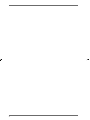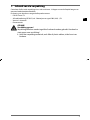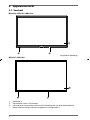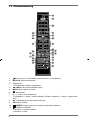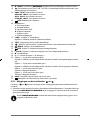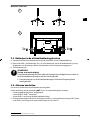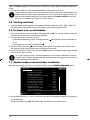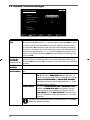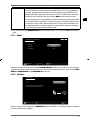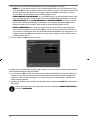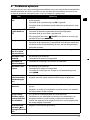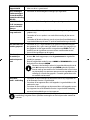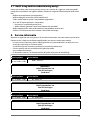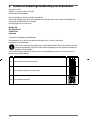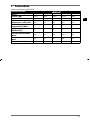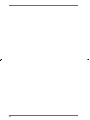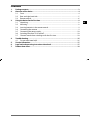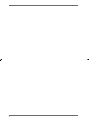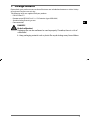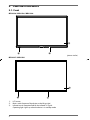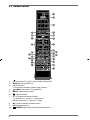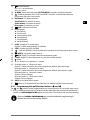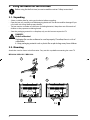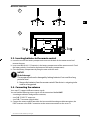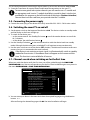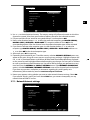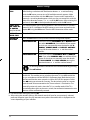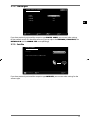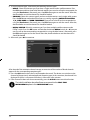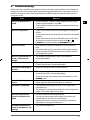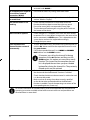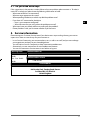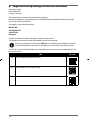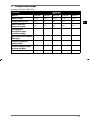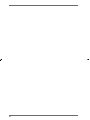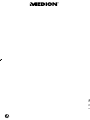Medion LIFE P13936 Schnellstartanleitung
- Kategorie
- LCD-Fernseher
- Typ
- Schnellstartanleitung
Dieses Handbuch ist auch geeignet für

P14325 (MD 31325) / P15026 (MD 31326) / P13936 (MD 31336) / P14337 (MD 31337) / P15038 (MD 31338)
MEDION
®
LIFE
®
Full HD Smart-TV
Kurzanleitung
Guide de démarrage rapide
Guida rapida
Korte handleiding
Quick Start Guide
31325-6_31336-8 ML eCom Cover 30025 265-6_366-7_386-7 RC.indd Alle Seiten31325-6_31336-8 ML eCom Cover 30025 265-6_366-7_386-7 RC.indd Alle Seiten 28.06.2018 12:13:1028.06.2018 12:13:10

1. Inhalt
1. Lieferumfang ........................................................................................................................ 3
2. Geräteübersicht .................................................................................................................... 4
2.1. Vorderseite .................................................................................................................................................4
2.2. Rückseite und rechte Seite ...................................................................................................................5
2.3. Fernbedienung .........................................................................................................................................6
3. Inbetriebnahme .................................................................................................................... 8
3.1. Auspacken ..................................................................................................................................................8
3.2. Montage ......................................................................................................................................................8
3.3. Batterien in die Fernbedienung einlegen .......................................................................................9
3.4. Antenne anschließen..............................................................................................................................9
3.5. Stromversorgung anschließen .........................................................................................................10
3.6. Smart-TV ein- und ausschalten ........................................................................................................ 10
3.7. Sendersuche nach dem ersten Einschalten ................................................................................10
4. Problembehebung .............................................................................................................16
4.1. Benötigen Sie weitere Unterstützung? ......................................................................................... 18
5. Serviceinformationen ........................................................................................................18
6. Impressum & Download Bedienungsanleitung ............................................................... 20
7. Produktdatenblatt .............................................................................................................. 21
1
DE
31325-6_31336-8 ML eCom QSG 30025 265-6_366-7_386-7 Final.indb 131325-6_31336-8 ML eCom QSG 30025 265-6_366-7_386-7 Final.indb 1 08.08.2018 12:46:3308.08.2018 12:46:33
Seite laden ...

2. Lieferumfang
Bitte überprüfen Sie die Vollständigkeit der Lieferung und benachrichtigen Sie uns innerhalb von
14 Tagen nach dem Kauf, falls die Lieferung nicht komplett ist.
Mit dem von Ihnen erworbenen Produkt haben Sie erhalten:
• Full HD Smart-TV
• Fernbedienung (RC4995) inkl. 2 Batterien Typ LR03 (AAA) 1,5V
• Standfuß inkl. Befestigungsschrauben
• Dokumentation
GEFAHR!
Erstickungsgefahr!
Verpackungsfolien können verschluckt oder unsachgemäß benutzt werden, daher
besteht Erstickungsgefahr!
Halten Sie das Verpackungsmaterial, wie z.B. Folien oder Plastikbeutel von Kin-
dern fern.
3
DE
31325-6_31336-8 ML eCom QSG 30025 265-6_366-7_386-7 Final.indb 331325-6_31336-8 ML eCom QSG 30025 265-6_366-7_386-7 Final.indb 3 08.08.2018 12:46:5108.08.2018 12:46:51

3. Geräteübersicht
3.1. Vorderseite
MD31336 / MD31338 / MD31326:
OFF/ON
3
2
1
(Abbildung ähnlich)
MD31337 / MD31325:
3
2
1
1) Bildschirm
2) Netzschalter (rechte oder linke untere Seite)
3) Infrarot-Sensor: Empfangsfeld für die Infrarot-Signale der Fernbedienung.
Betriebsanzeige: leuchtet auf, wenn sich das Gerät im Standby-Modus befindet.
4
31325-6_31336-8 ML eCom QSG 30025 265-6_366-7_386-7 Final.indb 431325-6_31336-8 ML eCom QSG 30025 265-6_366-7_386-7 Final.indb 4 08.08.2018 12:46:5108.08.2018 12:46:51

3.2. Rückseite und rechte Seite
13
(ARC)
MODE - / I
- O +
USB
5Vdc
Max. 500mA
USB
5Vdc
Max. 500mA
1
6
8
9
11
12
2
2
3
4
5
SPDIF
Optic. out
10
L
R
Video
BACK AV IN
13 Vdc/18 Vdc
300mA Max.
7
1) COMMON INTERFACE (CI+): Einschubfach zur Nutzung von Pay-TV-Karten
2) USB (5V
, 500 mA max.): USB-Anschluss für Medienwiedergabe/Aufnahme (PVR)
3) HDMI 1: HDMI-Anschluss für Geräte mit HDMI-Ausgang
4)
: Zum Anschluss eines Kopfhörers mit 3,5-mm-Klinkenstecker
5) MODE: Multifunktionschalter für Kanalumschaltung, Eingangsquellenanwahl oder Lautstär-
keeinstellung. Durch Kippen nach oben (+) bzw. unten (-) werden die Einstellungen vorge-
nommen. Durch kurzes Drücken des Schalters wird innerhalb der Funktionen gewechselt.
Langes Drücken schaltet das Gerät in den Standby-Modus bzw. in den Betriebsmodus.
6) HDMI 2-3: HDMI-Anschluss für Geräte mit HDMI-Ausgang (HDMI 2 kann für CEC/ARC genutzt
werden)
7) LNB (13 V/18 V
, 300 mA max.): Zum Anschluss der Antenne (Satellit)
8) ANT.: Zum Anschluss der Antenne (analog, DVB-T oder DVB-C)
9) VGA: VGA Anschluss zum Anschluss eines PCs/eines YUV-Adapters (optional)
10) BACK AV IN: Audio/Video-Eingang (Cinch)
11) SPDIF Optic. OUT: Digitaler Audio-Ausgang (optisch)
12) LAN: Netzwerkanschluss zur Verbindung mit dem Internet
13) Befestigungslöcher für eine Wandhalterung
1
P14325 (MD 31325): Vesa Standard, Lochabstand 200 x 200 mm
P15026 (MD 31326): Vesa Standard, Lochabstand 200 x 200 mm
P13936 (MD 31336): Vesa Standard, Lochabstand 200 x 200 mm
P14337 (MD 31337): Vesa Standard, Lochabstand 200 x 200 mm
P15038 (MD 31338): Vesa Standard, Lochabstand 200 x 200 mm
1
Wandhalterung nicht im Lieferumfang enthalten. Achten Sie bei der Montage darauf, dass Schrauben der Größe M6 verwendet werden. Die
maximale Länge der Schrauben ergibt sich aus der Dicke der Wandhalterung zuzüglich 10 mm
5
DE
31325-6_31336-8 ML eCom QSG 30025 265-6_366-7_386-7 Final.indb 531325-6_31336-8 ML eCom QSG 30025 265-6_366-7_386-7 Final.indb 5 08.08.2018 12:46:5108.08.2018 12:46:51

3.3. Fernbedienung
OK
V
V
P
P
LANG. SUBT.
EPG
TXT
Q.
MENU
MENUBACK
EXIT
2
1
.,/@
3
ABC
4
DEF
5
GHI
JKL
6
MNO
7
PQRS
8
TUV
0
TV
9
WXYZ
1
2
3
4
5
6
7
8
10
12
13
14
16
15
17
18
19
27
26
24
25
11
20
21
23
22
9
1) : Smart-TV ein-/ausschalten (Standby-Modus ein-/ausschalten)
2)
NETFLIX: Netflix-Portal aufrufen
3) Zifferntasten:
TV: Programmwahl, Videotext: Seitenwahl
4) (SWAP): Vorheriges Fernsehprogramm einstellen
5)
MENU: Menü öffnen und schließen
6)
: Internet-Taste
7)
P-/+: Programmwahltasten
TV: nächste (+) / vorherige (-) Programm auswählen; Videotext: nächste (+) / vorherige (-) Sei-
te auswählen
8)
OK: In bestimmten Menüs Auswahl bestätigen
9)
EXIT: Menü verlassen
10)
(SOURCE): Eingangssignal angeschlossener Geräte anwählen
6
31325-6_31336-8 ML eCom QSG 30025 265-6_366-7_386-7 Final.indb 631325-6_31336-8 ML eCom QSG 30025 265-6_366-7_386-7 Final.indb 6 08.08.2018 12:46:5508.08.2018 12:46:55

11)
TXT
: Videotext einschalten
2 x drücken = transparent stellen
3 x drücken = schließen
12) Q. MENU: Aufrufen des Quick Menüs (OPTIONSMENÜ) zur schnellen Bearbeitung grundle-
gender Optionen
13)
: Umschalten zwischen DVB-S, DVB-T und DVB-C Sendungen /Multifunktionstaste für Pro-
grammplatz oder Eingangsquelle
14) Rote Taste: Für Teletext oder Menüs
Grüne Taste: Für Teletext oder Menüs
Gelbe Taste: Für Teletext oder Menüs
Blaue Taste: Für Teletext oder Menüs
15)
(SIZE): Bildformat auswählen
16) Medientasten
: Schneller Rücklauf;
: Schneller Vorlauf;
: Aufnahme starten (PVR);
: Wiedergabe stoppen;
: Wiedergabe starten;
: Wiedergabe unterbrechen
17) LANG.: Analog-TV: Stereo/Mono ;
Digital-TV: Audiosprache auswählen (sofern verfügbar)
18) SUBT.: Untertitel an/aus (sofern verfügbar)
19)
: Öffnen des MEDION®-Portals/Multifunktionstaste für Programmplatz oder Eingangs-
quelle
20)
(MEDIA): Aufruf des Medienbrowsers
21)
EPG
(EPG): Digital-TV: elektronisches TV-Programm aufrufen
22) i (INFO): Digital-TV: Anzeigen von Informationen (z. B. aktuelle Programmnummer)
23)
: Stummschalten
24)
V-/+ : Lautstärke erhöhen (+) oder verringern (-).
25) Richtungstaste : Im Menü nach oben
Digital-TV: Infoleiste des aktuellen Programms auswählen, Videotext: die nächste Seite auswählen;
Richtungstaste : Im Menü nach unten,
Digital-TV: Infoleiste des aktuellen Programms auswählen, Videotext: die vorherige Seite auswählen;
Richtungstaste : Im Menü nach links
Videotext: Unterseite aufrufen;
Richtungstaste : Im Menü nach rechts
Videotext: Unterseite aufrufen
26) BACK: In Menüs einen Schritt zurück
27)
TV
: Umschalten auf TV-Betrieb/Aufrufen von Informationen zu senderspezifischen Tastenfunktionen.
3.3.1. Programmierung der Multifunktionstasten und
Die Tasten und können auf einen beliebigen Programmplatz oder eine bestimmte Ein-
gangsquelle programmiert werden.
Wählen Sie zuerst die gewünschte Funktion aus und halten danach die entsprechende Taste für
5 Sekunden gedrückt, bis
MEIN SCHALTER WURDE GESETZT auf dem Bildschirm angezeigt
wird. Dies bestätigt die neue Programmierung.
Nach jeder
ERSTINSTALLATION wird die persönliche Tastenprogrammierung gelöscht
und in den Auslieferungszustand zurückgesetzt.
7
DE
31325-6_31336-8 ML eCom QSG 30025 265-6_366-7_386-7 Final.indb 731325-6_31336-8 ML eCom QSG 30025 265-6_366-7_386-7 Final.indb 7 08.08.2018 12:46:5608.08.2018 12:46:56

4. Inbetriebnahme
Lesen Sie vor der Inbetriebnahme bitte unbedingt die „Sicherheitshinweise“.
4.1. Auspacken
• Wählen Sie vor dem Auspacken einen geeigneten Platz zum Aufstellen.
• Öffnen Sie den Karton sehr vorsichtig, um eine mögliche Beschädigung des Gerätes zu verhin-
dern. Dies kann passieren, wenn zum Öffnen ein Messer mit einer langen Klinge verwendet wird.
• In der Verpackung befinden sich verschiedene Kleinteile (Batterien, u. a.). Halten Sie diese von
Kindern fern, es besteht Verschluckgefahr.
• Bewahren Sie das Verpackungsmaterial bitte gut auf und benutzen Sie ausschließlich dieses, um
den Fernseher zu transportieren.
GEFAHR!
Erstickungsgefahr!
Verpackungsfolien können verschluckt oder unsachgemäß benutzt werden, daher
besteht Erstickungsgefahr!
Halten Sie das Verpackungsmaterial, wie z.B. Folien oder Plastikbeutel von Kin-
dern fern.
4.2. Montage
Befestigen Sie den Fuß wie in der Zeichnung abgebildet. Führen Sie diesen Schritt vor dem An-
schluss des Smart-TVs durch.
MD31336 / MD31337 / MD31338:
4 x
1
2
3
4 x
4
8
31325-6_31336-8 ML eCom QSG 30025 265-6_366-7_386-7 Final.indb 831325-6_31336-8 ML eCom QSG 30025 265-6_366-7_386-7 Final.indb 8 08.08.2018 12:46:5708.08.2018 12:46:57

MD31325 / MD31326:
1
2
3x
3x
4.3. Batterien in die Fernbedienung einlegen
Entfernen Sie die Batteriefachabdeckung auf der Rückseite der Fernbedienung.
Legen Sie zwei Batterien vom Typ LR03 / AAA/ 1,5V in das Batteriefach der Fernbedienung ein.
Beachten Sie dabei die Polung der Batterien (im Batteriefachboden markiert).
Schließen Sie das Batteriefach.
HINWEIS!
Beschädigungsgefahr!
Die Fernbedienung könnte durch auslaufende Batterien beschädigt werden, wenn
Sie sie längere Zeit nicht benutzen!
Nehmen Sie die Batterien aus der Fernbedienung heraus, wenn das Gerät länge-
re Zeit nicht benutzt wird.
4.4. Antenne anschließen
Ihr Smart-TV unterstützt unterschiedliche Antennensignale.
An den Anschluss mit der Bezeichnung ANT. können Sie folgende Bildsignale einspeisen:
• über Analog Kabel / eine Analoge Hausantenne,
• über eine DVB-T2/ DVB-T
2
Antenne oder
• über einen DVB-C
2
Anschluss (digitaler Kabelanschluss)
Stecken Sie ein Antennenkabel entweder von der Hausantenne / vom analogen Kabelanschluss,
von der DVB-T Antenne oder vom DVB-C Anschluss in den Antennenanschluss am Smart-TV.
2
Dieser Service muss in Ihrer Region verfügbar sein.
9
DE
31325-6_31336-8 ML eCom QSG 30025 265-6_366-7_386-7 Final.indb 931325-6_31336-8 ML eCom QSG 30025 265-6_366-7_386-7 Final.indb 9 08.08.2018 12:46:5808.08.2018 12:46:58

An den Anschluss mit der Bezeichnung LNB haben Sie zusätzlich noch die Möglichkeit eine digitale
Satellitenanlage anzuschließen.
Schrauben Sie den F-Stecker eines Koaxialantennenkabels an den Anschluss am Smart-TV fest.
Um verschlüsselte/kostenpflichtige Programme empfangen zu können, ist der Ein-
satz eines CI-Moduls (Conditional Access Module) und einer entsprechenden Kar-
te erforderlich. Setzen Sie dazu ein CI-Modul (im Fachhandel erhältlich) in den dafür
vorgesehenen Schacht an der linken Geräteseite ein (COMMON INTERFACE). In
das CI-Modul stecken Sie anschließend die Karte Ihres Anbieters.
4.5. Stromversorgung anschließen
Verbinden Sie den Netzstecker am Gerät mit einer gut erreichbaren Netzsteckdose 220 - 240 V ~
50 Hz.
4.6. Smart-TV ein- und ausschalten
Stellen Sie den Netzschalter auf der unteren Seite des Geräts auf ON. Das Gerät geht in den
Standby-Modus und die Anzeige an der Vorderseite leuchtet auf.
Um das Gerät einzuschalten, drücken Sie
− an der Fernbedienung: die Standby/Ein-Taste, eine Zifferntaste oder eine der P-/+ Tasten;
− am Gerät: der Multifunktionsschalter
.
Mit der Standby/Ein-Taste der Fernbedienung schalten Sie das Gerät wieder in den Standby-Mo-
dus. Das Gerät wird zwar ausgeschaltet, aber es wird weiterhin Strom verbraucht.
Mit dem Netzschalter schalten Sie das Gerät aus (Position OFF). Solange das Gerät mit dem
Stromnetz verbunden ist, verbraucht es jedoch weiterhin Strom.
Bei fehlendem Eingangssignal schaltet das Gerät nach fünf Minuten automatisch in den
Standby-Modus. Auf dem Bildschirm wird bis dahin ein Countdown-Timer eingeblendet.
Diese Funktion steht nicht bei allen Quellen zur Verfügung.
4.7. Sendersuche nach dem e rsten Einschalten
Wenn Sie Ihr Gerät zum ersten Mal einschalten, werden Sie durch die Erstinstallation geführt. Sie
können die Erstinstallation jederzeit über das Menü INSTALLATION > ERSTE INSTALLATION auf-
rufen und erneut durchführen.
Erste Installation
Velkommen, vælg venligst et sprog! Dansk
Willkommen, Wählen Sie bitte Ihre Sprache aus! Deutsch
Tere tulemast, palun valige oma keel! Eesti
Welcome please select your language! English
Bienvenido, seleccione un idioma Español
Καλώς ήλΘατε, παρακαλούμε επιλέξτε τη γλώσσα σας! Ελληνικά
Bienvenue ! Veuillez choisir une langue. Français
Fáilte roghnaigh do theanga, led‘ thoil! Gaeilge
Dobro došli, molim izaberite svoj jezik! Hrvatski
Benvenuti, Selezionate la vostra luingua! Italiano
Esiet sveicināts, lūdzu, izvlts. savu vald.! Latviešu
Sveiki! Pasirinkite savo kalbą Lietuvių k.
Sprache auswählen
Sprache einstellen
OK
Über die Richtungstasten können Sie im Menü nach oben oder unten springen und die ge-
wünschte Sprache wählen.
Nachdem Sie die Auswahl der Sprache mit OK bestätigt haben, startet die Erstinstallation.
10
31325-6_31336-8 ML eCom QSG 30025 265-6_366-7_386-7 Final.indb 1031325-6_31336-8 ML eCom QSG 30025 265-6_366-7_386-7 Final.indb 10 08.08.2018 12:46:5908.08.2018 12:46:59

Erste Installation
Land
Verschlüsselte Kanäle suchen
Wählen Sie Ihren bevorzugten Empfangsweg aus
Wählen Sie die Übertragungsart:
Antenne Digital
Kabel Digital
Satellit
Analog
Willkommen!
Navigieren
Weiter
Wählen Sie Ihr Land aus
OK
Zurück
BACK
Deutschland
Ein
Keine
Aus
Aus
Aus
Aus
Wählen Sie dann mit das gewünschte Land. Die Ländereinstellung hat Einfluss auf die Rei-
henfolge, in der die Programme gespeichert werden. Außerdem sind für die einzelnen Länder
die übrigen Optionen voreingestellt.
Wenn Sie auch nach verschlüsselten Kanälen suchen möchten, stellen Sie die Option auf
EIN.
Wählen Sie nun mit den Richtungstasten die bevorzugte Empfangsart
ANTENNE DIGITAL,
KABEL DIGITAL, SATELLIT oder ANALOG. In den unterhalb gelegenen Optionen wird diese
Empfangsart daraufhin auf EIN geschaltet. Die bevorzugte Empfangsart wird nach Beendigung
des Kanalsuchlaufs aktiviert.
Wenn Sie noch weitere Empfangsarten aktivieren wollen, wählen Sie mit den Richtungstasten
die Empfangsart
ANTENNE DIGITAL, KABEL DIGITAL, SATELLIT oder ANALOG und
wählen Sie mit bei den gewünschten Empfangsarten den Eintrag
EIN.
Drücken Sie anschließend auf OK, um fortzufahren.
Abhängig von ihrem TV Modell und der Länderwahl, könnte das Menü
DATENSCHUTZEINSTEL-
LUNGEN erscheinen. In diesem Menü können Sie gewünschte Privatsphäreneinstellungen vor-
nehmen. Markieren Sie eine Option und ativieren/deaktivieren Sie diese mit den Richtungstas-
ten und . Lesen Sie für jede gewählte Option die entsprechenden Erklärungen bevor Sie
Änderungen vornehmen. Verwenden Sie die Tasten P+/-, um durch den gesamten Text zu scrol-
len. Im Menü EINSTELLUNGEN > DATENSCHUTZEINSTELLUNGEN können Sie nachträglich
jederzeit diese Einstellungen ändern. Wenn die Internet-Vebindungsoption deaktiviert wurde,
wird das Menü NETZWERK/INTERNET-EINSTELLUNGEN übersprungen und nicht angezeigt.
Wenn Sie bzgl. der Datenschutzerklärung und der Durchführung noch Fragen, Beschwerden
oder Anmerkungen haben sollten, nehmen Sie unter smarttvsecurityvosshub.com per E-Mail
Kontakt auf.
Anschließend erscheint die Abfrage, ob Sie Netzwerk/Internet/HbbTV-Einstellungen vornehmen
wollen. Wählen Sie
NEIN, wenn Sie diesen Schritt überspringen wollen. Sollten Sie hier NEIN ge-
wählt haben, können Sie anschließend keine Netzwerk/Internet/HbbTV-Dienste in Anspruch
nehmen.
11
DE
31325-6_31336-8 ML eCom QSG 30025 265-6_366-7_386-7 Final.indb 1131325-6_31336-8 ML eCom QSG 30025 265-6_366-7_386-7 Final.indb 11 08.08.2018 12:46:5908.08.2018 12:46:59

4.7.1. Netzwerk/Internet-Einstellungen
Netzwerk/Internet-Einstellungen
Empfangsart
Drücken sie WPS auf ihrem WLAN Router
Internet Geschwindigkeit testen
Erweiterte Einstellungen
Wake On
Nicht verbunden
00:09:df:cf:5c:57
Bitte achten Sie darauf, dass Ihr Ethernet/LAN-Kabel angeschlossen ist
Navigieren
Weiter
Wert ändern
OK
Zurück
BACK
Überspringen
Netzwerkkabel
OK
OK
OK
Ein
Netzwerk-Einstellungen
EMPFANGSART
Wählen Sie hier den Netzwerk-Typ WLAN oder NETZWERKKABEL. Nach der
Auswahl mit den Richtungstasten und Bestätigen mit der Taste OK er-
scheint eine Übersicht aller verfügbarer Netzwerke. Treffen Sie eine Auswahl
und bestätigen Sie mit der Taste OK. Sollte für ein Netzwerk ein Passwort er-
forderlich sein, erscheint daraufhin eine virtuelle Tastatur, wo Sie dieses mit
Hilfe den Richtungstasten und der Taste OK eingeben können.
Nach Eingabe des Passworts wählen Sie auf der Tastatur OK und bestätigen
Sie mit der Taste OK.
DRÜCKEN SIE
WPS AUF IH-
REM WLAN
ROUTER
(nur bei WLAN)
Diese Option ermöglicht eine WPS Schnellverbindung über ein kabelloses
Netzwerk (WLAN). Halten Sie die WPS-Taste an Ihrem Router gedrückt und
bestätigen Sie bei dieser Option OK mit der Taste OK. Daraufhin wird die
WPS-Verbindung hergestellt.
INTERNET
GESCHWIN-
DIGKEIT TES-
TEN
Drücken Sie die Taste OK, um die Geschwindigkeit der Internetverbindung zu
prüfen.
ERWEITERTE
EINSTELLUN-
GEN
Drücken Sie die Taste OK, um weitere Optionen zur Netzwerk-Konfiguration
aufzurufen
IP
KONFIGURATION
Wählen Sie hier die Einstellung AUTOMATISCHE
IP-ADRESSE
oder MANUELLE IP-ADRESSE. Haben
Sie MANUELLE IP-ADRESSE angewählt, erscheinen
drei weitere Zeilen, in denen Sie die Daten für
IP-AD-
RESSE, SUBNETZ MASKE
und STANDARD GATE-
WAY
manuell mit Hilfe der Richtungstasten und
der Zifferntasten eingeben können.
IP
KONFIGURATION
Wählen Sie hier zwischen DYNAMISCHE DNS oder
MANUELLE DNS. Haben Sie MANUELLE DNS ange-
wählt, erscheinen zwei weitere Zeilen, in denen Sie die
Daten für
DNS-SERVER 1 und DNS-SERVER 2 ma-
nuell mit Hilfe der Richtungstasten und der Zif-
ferntasten eingeben können.
12
31325-6_31336-8 ML eCom QSG 30025 265-6_366-7_386-7 Final.indb 1231325-6_31336-8 ML eCom QSG 30025 265-6_366-7_386-7 Final.indb 12 08.08.2018 12:47:0008.08.2018 12:47:00

Netzwerk-Einstellungen
Eine bestehende Netzwerkverbindung kann durch Betätigen
der roten Taste wieder getrennt werden.
WAKE ON
Aktivieren/Deaktivieren der Wake-On-LAN/Wake-On-Wireless LAN-Funktion
(WoL/WoWLAN). Diese ermöglicht das Einschalten des Smart-TVs über ein an-
deres Gerät (z.B. über ein Smartphone mit der MEDION® Life Remote App).
Beide Geräte müssen hierfür über LAN oder WLAN mit dem gleichen Netz-
werk verbunden sein. Wählen Sie die Einstellung EIN, um die Funktion zu ak-
tivieren. Das Gerät zur Fernsteuerung muss einmalig mit dem eingeschalteten
TV-Gerät verbunden werden. Die Steuerung funktioniert daraufhin nur, wenn
sich das TV-Gerät im Standby-Modus befindet. Wird dieses mit dem Netz-
schalter aus- und wieder eingeschaltet, wird die Verbindung der beiden Gerä-
te automatisch wiederhergestellt.
Beenden Sie die Netzwerkeinstellungen, indem Sie auf
OK drücken.
Nach Verlassen der Netzwerkeinstellungen startet entsprechend des zuvor gewählten bevorzug-
ten Empfangsweges der Sendersuchlauf. Beachten Sie auch weitere Informationen, die je nach
Auswahl auf dem Bildschirm angezeigt werden.
4.7.2. Kabel Digital
Netzwerksuchlauf - Kabel Digital
Empfangsart
Frequenz
Sender-Netzwerk ID
Suchintervalle
Weiter
Wert ändern
OK
Zurück
BACK
Unitymedia
346.00 MHz
9999
8000
Verlassen
MENU
Sollten Sie zuvor die Empfangsart KABEL DIGITAL aktiviert haben, können Sie nun noch Einstel-
lungen zum Netzwerksuchlauf vornehmen. Wenn es notwendig sein sollte, können Sie hier die
EMPFANGSART, die FREQUENZ, die SENDER-NETZWERK ID und die SUCHINTERVALLE ent-
sprechend anpassen.
13
DE
31325-6_31336-8 ML eCom QSG 30025 265-6_366-7_386-7 Final.indb 1331325-6_31336-8 ML eCom QSG 30025 265-6_366-7_386-7 Final.indb 13 08.08.2018 12:47:0008.08.2018 12:47:00

4.7.3. Satellit
Erste Installation
Direkt
Weiter
OK
Anntennentyp
Bei der direkten Verbindung Ihres Fernsehgerätes zu einem LNB
wählen Sie Direkt.
Antennentyp auswählen
Zurück
BACK
Sollten Sie zuvor die Empfangsart SATELLIT aktiviert haben, können Sie nun noch Einstellungen
zum Antennentyp vornehmen:
Um den Antennentyp einzustellen , wählen Sie zwischen einem der nachstehenden Antennenty-
pen:
−
DIREKT: Wenn Sie einen Einzelreceiver und eine Satellitenantenne haben, wählen Sie diesen
Antennentyp. Drücken Sie die Taste OK und wählen Sie anschließend den gewünschten Satel-
liten aus (hier können Sie mit der blauen Taste auch die Transponderliste aufrufen). Drücken
Sie anschließend nochmals die Taste OK, um den Suchlauf zu starten. Entscheiden Sie an-
schließend, ob die Programmliste geladen werden soll oder nicht.
−
EINKABELLÖSUNG: Wenn Sie mehrere Receiver und ein Einkabelsystem haben, wählen Sie
diesen Antennentyp. Drücken Sie die Taste OK und nehmen Sie alle notwendigen Einstel-
lungen zu SATELLITENPOSITION 1/2, BENUTZER-BAND und BANDFREQUENZ vor (hier
können Sie mit der blauen Taste auch die Transponderliste aufrufen). Drücken Sie anschlie-
ßend nochmals die Taste OK, um den Suchlauf zu starten. Entscheiden Sie anschließend, ob
die Programmliste geladen werden soll oder nicht.
−
DISEQC-SCHALTER: Wenn Sie mehrere Satellitenantennen und einen DiSEqC-Schalter haben,
wählen Sie diesen Antennentyp. Drücken Sie die Taste OK und aktivieren Sie die gewünsch-
ten DISEQC-Schalter 1 - 4 (hier können Sie mit der blauen Taste auch die entsprechenden
Transponderlisten aufrufen). Drücken Sie anschließend nochmals die Taste OK, um den Such-
lauf zu starten. Entscheiden Sie anschließend, ob die Programmliste geladen werden soll oder
nicht.
14
31325-6_31336-8 ML eCom QSG 30025 265-6_366-7_386-7 Final.indb 1431325-6_31336-8 ML eCom QSG 30025 265-6_366-7_386-7 Final.indb 14 08.08.2018 12:47:0008.08.2018 12:47:00

Drücken Sie anschließend auf OK, um fortzufahren.
Scan-Statistik
Empfangsart
DVB-T
DVB-C
DVB-S
Analog
TV / Radio
Verlassen
OK
51 / 0
0/0
966/158
29
Nach dem Ende der automatischen Programmspeicherung erscheint eine Übersicht über die An-
zahl der gefundenen Kanäle der entsprechenden Empfangsarten.
Drücken Sie die Taste OK, um die Liste zu schließen und den Suchlauf abzuschließen. Das Gerät
schaltet daraufhin in das Programm der zuvor gewählten bevorzugten Empfangsart. Gleichzeitig
wird die Kanalliste angezeigt. Wenn die Liste nicht weiter bearbeitet wird, schließt sie sich nach
wenigen Minuten.
Sollte sich die Kanalliste nicht von selbst schließen, drücken Sie die Taste MENU zum Beenden
der Funktion.
Die hier beschriebene Erstinstallation entspricht der Option ERSTE INSTALLATION
im Menü INSTALLATION.
15
DE
31325-6_31336-8 ML eCom QSG 30025 265-6_366-7_386-7 Final.indb 1531325-6_31336-8 ML eCom QSG 30025 265-6_366-7_386-7 Final.indb 15 08.08.2018 12:47:0008.08.2018 12:47:00

5. Problembehebung
Fehlfunktionen können manchmal banale Ursachen haben, aber manchmal auch von defekten
Komponenten ausgehen. Wir möchten Ihnen hiermit einen Leitfaden an die Hand geben, um das
Problem zu lösen. Wenn die hier aufgeführten Maßnahmen keinen Erfolg bringen, helfen wir Ihnen
gerne weiter. Rufen Sie uns an!
Fehler Maßnahmen
Es erscheint kein Bild
und es ist kein Ton zu
hören.
• Überprüfen Sie, ob das Netzkabel richtig an der Steckdose ange-
schlossen ist.
• Überprüfen Sie, ob der Signalempfang auf TV eingestellt ist.
• Kontrollieren Sie, ob der Netzschalter auf der Unterseite des Geräts
eingeschaltet ist.
Es erscheint kein Bild
von AV.
• Überprüfen Sie, ob Kontrast und Helligkeit korrekt eingestellt sind.
• Überprüfen Sie, ob alle externen Geräte korrekt angeschlossen sind.
• Überprüfen Sie, ob die richtige AV-Quelle angewählt ist.
• Eine Eingangsquelle, die Sie mit
oder (SOURCE) anwählen
möchten, muss im Menü QUELLE markiert sein.
Es ist kein Ton zu hö-
ren.
• Vergewissern Sie sich, dass die Lautstärke nicht auf Minimum steht.
• Vergewissern Sie sich, dass die Stummschaltung nicht aktiviert ist.
Drücken Sie dazu die Taste auf der Fernbedienung mit dem durchge-
strichenen Lautsprechersymbol.
Es gibt kein Bild oder
keinen Ton. Es sind
aber Geräusche zu
hören.
• Der Empfang ist möglicherweise schlecht. Kontrollieren Sie, ob die
Antenne angeschlossen ist.
Das Bild ist nicht
deutlich.
• Der Empfang ist möglicherweise schlecht.
• Kontrollieren Sie, ob die Antenne angeschlossen ist.
Das Bild ist zu hell
oder zu dunkel.
• Überprüfen Sie die Einstellungen von Kontrast und Helligkeit.
Das Bild ist nicht
scharf.
• Der Empfang ist möglicherweise schlecht.
• Kontrollieren Sie, ob die Antenne angeschlossen ist.
• Überprüfen Sie die Einstellungen der Schärfe und Rauschreduktion
im Menü
BILD.
Es erscheint ein Dop-
pel- oder Dreifach-
bild.
• Kontrollieren Sie, ob die Antenne richtig ausgerichtet ist.
• Es gibt möglicherweise von Bergen oder Gebäuden reflektierte Wel-
len.
Das Bild ist gepunk-
tet.
• Es liegen möglicherweise Interferenzen von Autos, Zügen, Leitungen,
Neonleuchten, etc. vor.
• Es besteht möglicherweise eine Interferenz zwischen dem Antennen-
und Stromkabel. Legen Sie die Kabel weiter auseinander.
Es erscheinen Strei-
fen am Bildschirm
oder die Farben ver-
blassen.
• Liegt eine Interferenz von einem anderen Gerät vor?
• Übertragungsantennen von Radiostationen oder Antennen von
Funkamateuren und tragbare Telefone können auch Interferenzen
verursachen.
• Betreiben Sie das Gerät so weit weg wie möglich von dem Gerät, das
die Interferenz möglicherweise verursacht.
Der Multifunktions-
schalter am Gerät
funktioniert nicht
• Eventuell ist die Kindersicherung aktiviert.
16
31325-6_31336-8 ML eCom QSG 30025 265-6_366-7_386-7 Final.indb 1631325-6_31336-8 ML eCom QSG 30025 265-6_366-7_386-7 Final.indb 16 08.08.2018 12:47:0008.08.2018 12:47:00

Fehler Maßnahmen
TV-Gerät schaltet sich
aus
• Prüfen Sie, ob unter WEITERE EINSTELLUNGEN die automatische TV
Abschaltung aktiviert ist.
Kein Empfang/
schlechter Empfang
über eine kabellose
Netzwerkverbindung
(WLAN).
• Vergewissern Sie sich, dass alle notwendigen Einstellungen vorge-
nommen wurden.
WIRELESS DISPLAY
Verbindung kann
nicht aufgebaut wer-
den.
• Vergewissern Sie sich, dass alle notwendigen Einstellungen vorge-
nommen wurden.
Die Fernbedienung
funktioniert nicht.
• Überprüfen Sie, ob die Batterien in der Fernbedienung funktionstüch-
tig und richtig eingelegt sind.
• Vergewissern Sie sich, dass das Sensorfenster nicht starker Lichtein-
strahlung ausgesetzt ist.
• Schalten Sie das Gerät mit dem Netzschalter an der Unterseite des
Gerätes aus und wieder ein.
Menü kann nicht ge-
öffnet werden.
• Prüfen Sie, ob CEC aktiviert ist. In diesem Fall kann das Menü nicht ge-
öffnet werden, was keinen Defekt darstellt. Gegebenenfalls öffnet
sich das Menü des über HDMI2 angeschlossenen Gerätes. Dies ist ab-
hängig vom Zuspieler und muss entsprechend unterstützt werden.
• Wechseln Sie die Eingangsquelle.
Filterfunktion der
Programmliste wirkt
nicht dauerhaft.
• Um einen „permanenten“ Filter zu setzten, müssen Sie, nachdem Sie
die Programmliste mit der Taste OK aufgerufen haben, über die grü-
ne Taste die erweiterte Programmliste aufrufen.
• Rufen Sie die erweiterte Programmliste über
MENU > PROGRAMM-
LISTE auf und verwenden Sie daraufhin die Funktion FILTER.
Wenn Sie die Programmliste jedoch bei laufendem Betrieb
über die Taste OK aufrufen und hier die Option FILTER ver-
wenden, so gleicht diese Option eher einer Suchfunktion.
Das bedeutet, dass nach dem Schließen der Programmlis-
te und erneutem Öffnen mit der Taste OK wieder die kom-
plette Programmliste angezeigt wird. Die zuvor gefilterten
Ergebnisse werden nicht beibehalten.
Keine Bluetooth®-
Verbindung
• Stellen Sie sicher, das am Gerät alle Einstellungen korrekt vorgenom-
men wurden und die Bluetooth-Funktion aktiviert ist.
• Prüfen Sie, ob das zu verbindende Gerät eingeschaltet ist und sich im
Suchmodus befindet.
• Stellen Sie sicher, das alle Einstellungen am zu verbindenden korrekt
vorgenommen wurden und die Bluetooth-Funktion aktiviert ist. Neh-
men Sie gegebenenfalls die Bedienungsanleitung des entsprechen-
den Geräts zur Hilfe.
Zur weiteren Problembehebung lesen Sie gegebenenfalls die ausführliche Online-Be-
dienungsanleitung, da hier gewisse Maßnahmen und Vorgehensweisen detaillierter be-
schrieben werden.
17
DE
31325-6_31336-8 ML eCom QSG 30025 265-6_366-7_386-7 Final.indb 1731325-6_31336-8 ML eCom QSG 30025 265-6_366-7_386-7 Final.indb 17 08.08.2018 12:47:0008.08.2018 12:47:00

5.1. Benötigen Sie weitere Unterstützung?
Wenn die Vorschläge in den vorangegangenen Abschnitten Ihr Problem nicht behoben haben,
nehmen Sie bitte Kontakt mit uns auf. Sie würden uns sehr helfen, wenn Sie uns folgende Informa-
tionen zur Verfügung stellen:
• Welche externen Geräte sind angeschlossen?
• Welche Meldungen erscheinen auf dem Bildschirm?
• Bei welchem Bedienungsschritt ist das Problem aufgetreten?
• Falls Sie einen PC an das Gerät angeschlossen haben:
− Wie sieht Ihre Rechnerkonfiguration aus?
− Welche Software haben Sie beim Auftreten des Fehlers verwendet?
• Welche Schritte haben Sie zur Lösung des Problems bereits unternommen?
• Wenn Sie bereits eine Kundennummer erhalten haben, teilen Sie uns diese mit.
6. Serviceinformationen
Sollte Ihr Gerät einmal nicht wie gewünscht und erwartet funktionieren, wenden Sie sich zunächst
an unseren Kundenservice. Es stehen Ihnen verschiedene Wege zur Verfügung, um mit uns in Kon-
takt zu treten:
• In unserer Service Community treffen Sie auf andere Benutzer sowie unsere Mitarbeiter und kön-
nen dort Ihre Erfahrungen austauschen und Ihr Wissen weitergeben.
Sie finden unsere Service Community unter http://community.medion.com.
• Gerne können Sie auch unser Kontaktformular unter www.medion.com/contact nutzen.
• Selbstverständlich steht Ihnen unser Serviceteam auch über unsere Hotline oder postalisch zur
Verfügung.
Deutschland
Öffnungszeiten Multimedia-Produkte (PC, Notebook, etc.)
Mo. - Fr.: 07:00 -
23:00
Sa. / So.: 10:00 -
18:00
0201 22099-111
Haushalt & Heimelektronik
0201 22099-222
Mobiltelefon; Tablet & Smartphone
0201 22099-333
Serviceadresse
MEDION AG
45092 Essen
Deutschland
Österreich
Öffnungszeiten Rufnummer
Mo. - Fr.: 08:00 -
21:00
Sa. / So.: 10:00 -
18:00
01 9287661
18
31325-6_31336-8 ML eCom QSG 30025 265-6_366-7_386-7 Final.indb 1831325-6_31336-8 ML eCom QSG 30025 265-6_366-7_386-7 Final.indb 18 08.08.2018 12:47:0008.08.2018 12:47:00

Serviceadresse
MEDION Service Center
Franz-Fritsch-Str. 11
4600 Wels
Österreich
Schweiz
Öffnungszeiten Haushalt & Heimelektronik
Mo. - Fr.: 09:00 -
19:00
0848 - 24 24 26
Serviceadresse
MEDION/LENOVO Service Center
Ifangstrasse 6
8952 Schlieren
Schweiz
Belgien
Öffnungszeiten Rufnummer
Mo. - Fr.: 09:00 -
19:00
02 - 200 61 98
Serviceadresse
MEDION B.V.
John F.Kennedylaan 16a
5981 XC Panningen
Nederland
Luxemburg
Öffnungszeiten Rufnummer
Mo. - Fr.: 09:00 -
19:00
34-20 808 664
Serviceadresse
MEDION B.V.
John F.Kennedylaan 16a
5981 XC Panningen
Nederland
19
DE
31325-6_31336-8 ML eCom QSG 30025 265-6_366-7_386-7 Final.indb 1931325-6_31336-8 ML eCom QSG 30025 265-6_366-7_386-7 Final.indb 19 08.08.2018 12:47:0008.08.2018 12:47:00

7. Impressum & Download Bedienungsanleitung
Copyright © 2018
Stand: 08.08.2018
Alle Rechte vorbehalten.
Diese Bedienungsanleitung ist urheberrechtlich geschützt.
Vervielfältigung in mechanischer, elektronischer und jeder anderen Form ohne die schriftliche Ge-
nehmigung des Herstellers ist verboten.
Das Copyright liegt bei der Firma:
Medion AG
Am Zehnthof 77
45307 Essen
Deutschland
Technische und optische Änderungen sowie Druckfehler vorbehalten.
Die Bedienungsanleitung kann über die Service Hotline nachbestellt werden und steht über das
Serviceportal zum Download zur Verfügung.
Suchen Sie im Service-Portal bitte anhand der entsprechenden MSN des Geräts nach der
gewünschten Anleitung. Die MSN finden Sie auf dem Typenschild des Geräts oder unter
Kapitel „Produktdatenblatt“.
Sie können auch den unten stehenden QR Code scannen und die Anleitung über das Serviceportal
auf Ihr mobiles Endgerät laden.
URL QR Code
DE www.medion.com/de/service/start/
AT www.medion.com/at/service/start/
BE www.medion.com/be/de/service/start/
CH www.medion.com/ch/de/service/start/
LUX www.medion.com/lu/de/
20
31325-6_31336-8 ML eCom QSG 30025 265-6_366-7_386-7 Final.indb 2031325-6_31336-8 ML eCom QSG 30025 265-6_366-7_386-7 Final.indb 20 08.08.2018 12:47:0008.08.2018 12:47:00
Seite laden ...
Seite laden ...
Seite laden ...
Seite laden ...
Seite laden ...
Seite laden ...
Seite laden ...
Seite laden ...
Seite laden ...
Seite laden ...
Seite laden ...
Seite laden ...
Seite laden ...
Seite laden ...
Seite laden ...
Seite laden ...
Seite laden ...
Seite laden ...
Seite laden ...
Seite laden ...
Seite laden ...
Seite laden ...
Seite laden ...
Seite laden ...
Seite laden ...
Seite laden ...
Seite laden ...
Seite laden ...
Seite laden ...
Seite laden ...
Seite laden ...
Seite laden ...
Seite laden ...
Seite laden ...
Seite laden ...
Seite laden ...
Seite laden ...
Seite laden ...
Seite laden ...
Seite laden ...
Seite laden ...
Seite laden ...
Seite laden ...
Seite laden ...
Seite laden ...
Seite laden ...
Seite laden ...
Seite laden ...
Seite laden ...
Seite laden ...
Seite laden ...
Seite laden ...
Seite laden ...
Seite laden ...
Seite laden ...
Seite laden ...
Seite laden ...
Seite laden ...
Seite laden ...
Seite laden ...
Seite laden ...
Seite laden ...
Seite laden ...
Seite laden ...
Seite laden ...
Seite laden ...
Seite laden ...
Seite laden ...
Seite laden ...
Seite laden ...
Seite laden ...
Seite laden ...
Seite laden ...
Seite laden ...
Seite laden ...
Seite laden ...
Seite laden ...
Seite laden ...
Seite laden ...
Seite laden ...
Seite laden ...
Seite laden ...
Seite laden ...
-
 1
1
-
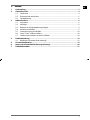 2
2
-
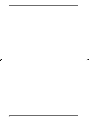 3
3
-
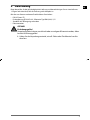 4
4
-
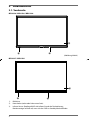 5
5
-
 6
6
-
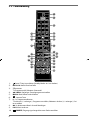 7
7
-
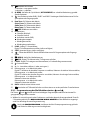 8
8
-
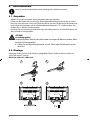 9
9
-
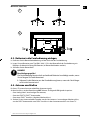 10
10
-
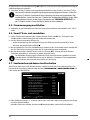 11
11
-
 12
12
-
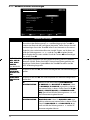 13
13
-
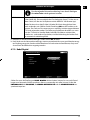 14
14
-
 15
15
-
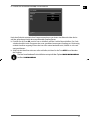 16
16
-
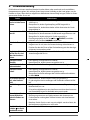 17
17
-
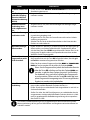 18
18
-
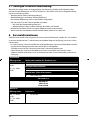 19
19
-
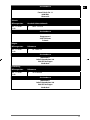 20
20
-
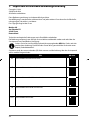 21
21
-
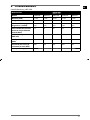 22
22
-
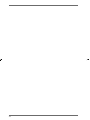 23
23
-
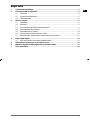 24
24
-
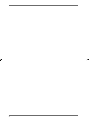 25
25
-
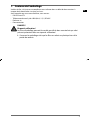 26
26
-
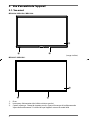 27
27
-
 28
28
-
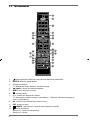 29
29
-
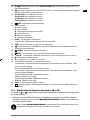 30
30
-
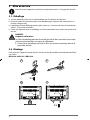 31
31
-
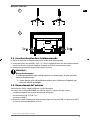 32
32
-
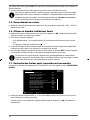 33
33
-
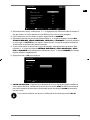 34
34
-
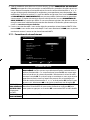 35
35
-
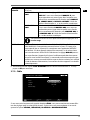 36
36
-
 37
37
-
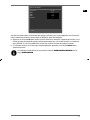 38
38
-
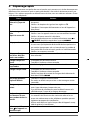 39
39
-
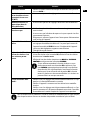 40
40
-
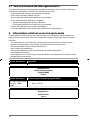 41
41
-
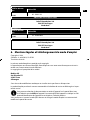 42
42
-
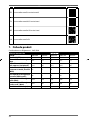 43
43
-
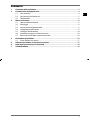 44
44
-
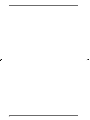 45
45
-
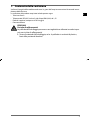 46
46
-
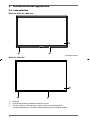 47
47
-
 48
48
-
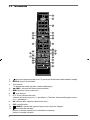 49
49
-
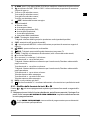 50
50
-
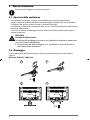 51
51
-
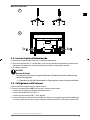 52
52
-
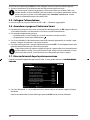 53
53
-
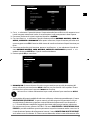 54
54
-
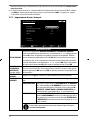 55
55
-
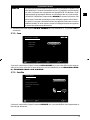 56
56
-
 57
57
-
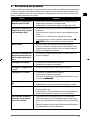 58
58
-
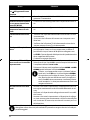 59
59
-
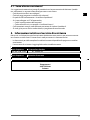 60
60
-
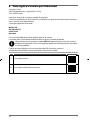 61
61
-
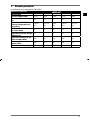 62
62
-
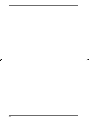 63
63
-
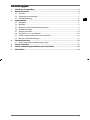 64
64
-
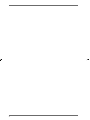 65
65
-
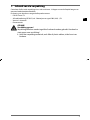 66
66
-
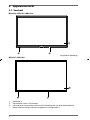 67
67
-
 68
68
-
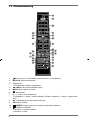 69
69
-
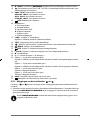 70
70
-
 71
71
-
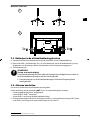 72
72
-
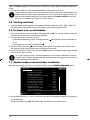 73
73
-
 74
74
-
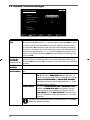 75
75
-
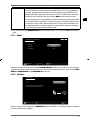 76
76
-
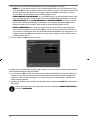 77
77
-
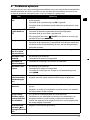 78
78
-
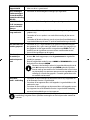 79
79
-
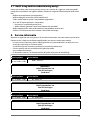 80
80
-
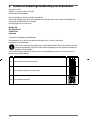 81
81
-
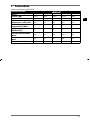 82
82
-
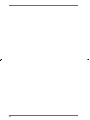 83
83
-
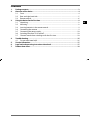 84
84
-
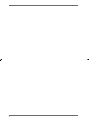 85
85
-
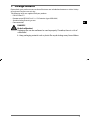 86
86
-
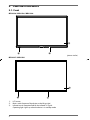 87
87
-
 88
88
-
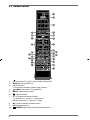 89
89
-
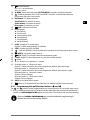 90
90
-
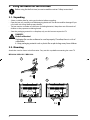 91
91
-
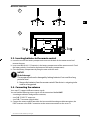 92
92
-
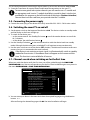 93
93
-
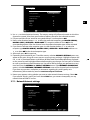 94
94
-
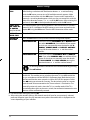 95
95
-
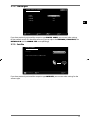 96
96
-
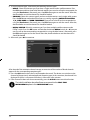 97
97
-
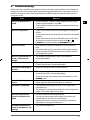 98
98
-
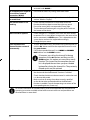 99
99
-
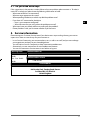 100
100
-
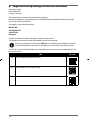 101
101
-
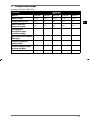 102
102
-
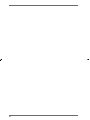 103
103
-
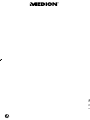 104
104
Medion LIFE P13936 Schnellstartanleitung
- Kategorie
- LCD-Fernseher
- Typ
- Schnellstartanleitung
- Dieses Handbuch ist auch geeignet für
in anderen Sprachen
- English: Medion LIFE P13936 Quick start guide
- français: Medion LIFE P13936 Guide de démarrage rapide
- italiano: Medion LIFE P13936 Guida Rapida
- Nederlands: Medion LIFE P13936 Snelstartgids